 Web-Frontend
Web-Frontend
 uni-app
uni-app
 So implementieren Sie das Zuschneiden und Bearbeiten von Bildern in Uniapp
So implementieren Sie das Zuschneiden und Bearbeiten von Bildern in Uniapp
So implementieren Sie das Zuschneiden und Bearbeiten von Bildern in Uniapp
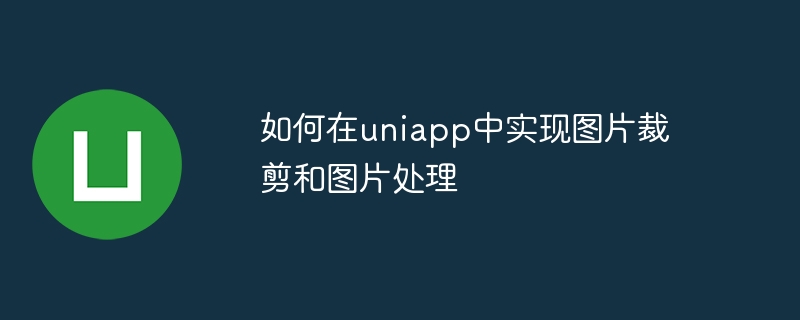
So implementieren Sie das Zuschneiden und Bearbeiten von Bildern in Uniapp
In Uniapp müssen wir häufig Bilder zuschneiden und verarbeiten, z. B. durch Hochladen von Avataren, Bildbearbeitung usw. In diesem Artikel wird erläutert, wie Sie das Zuschneiden und Verarbeiten von Bildern in Uniapp implementieren, und es werden spezifische Codebeispiele bereitgestellt.
1. Bildzuschnitt
In uniapp können Sie das offizielle Plug-in uni-image-cropper verwenden, um die Bildzuschneidefunktion zu realisieren. uni-image-cropper ist ein Canvas-basiertes Plug-in zum Zuschneiden von Bildern, das das Ziehen, Skalieren und Drehen von Zuschneidefeldern unterstützt.
- Installieren Sie das Uni-Image-Cropper-Plugin:
Führen Sie den folgenden Befehl im Stammverzeichnis des Projekts aus, um das Uni-Image-Cropper-Plugin zu installieren:
npm install uni-image-cropper
- Verwenden Sie das Uni-Image- Cropper-Plugin:
Wenn Sie Bilder verwenden müssen. Führen Sie die Uni-Image-Cropper-Komponente in die Zuschneidefunktionsseite ein und legen Sie die entsprechenden Parameter fest:
<template>
<view>
<uni-image-cropper
:src="imageSrc"
:width="width"
:height="height"
:mode="mode"
@imageCrop="handleImageCrop"
></uni-image-cropper>
</view>
</template>
<script>
import uniImageCropper from 'uni-image-cropper';
export default {
data() {
return {
imageSrc: '',
width: 300,
height: 300,
mode: 'rectangle'
};
},
methods: {
handleImageCrop(event) {
const { target, detail } = event;
console.log('裁剪后的图片路径:', detail.path);
}
},
mounted() {
uniImageCropper.init({
debug: false
});
}
};
</script>Im obigen Beispiel verwenden wir die Uni-Image-Cropper-Komponente um das Bild anzuzeigen und den Pfad des zugeschnittenen Bildes über die Methode handleImageCrop abzurufen.
2. Bildverarbeitung
In uniapp können Sie das offizielle Plug-in uni-cropper verwenden, um Bilder zu verarbeiten. uni-cropper ist ein Canvas-basiertes Bildverarbeitungs-Plug-in, das das Filtern, Anpassen von Helligkeit, Kontrast, Sättigung und andere Vorgänge an Bildern unterstützt.
- Installieren Sie das Uni-Cropper-Plugin:
Führen Sie den folgenden Befehl im Stammverzeichnis des Projekts aus, um das Uni-Cropper-Plugin zu installieren:
npm install uni-cropper
- Verwenden Sie das Uni-Cropper-Plugin:
Führen Sie es auf Seiten ein, die Bildverarbeitungsfunktionen der Uni-Cropper-Komponente verwenden müssen, und legen Sie die entsprechenden Parameter fest:
<template>
<view>
<uni-cropper
:width="width"
:height="height"
:src="imageSrc"
@imageLoad="handleImageLoad"
@imageProcessed="handleImageProcessed"
></uni-cropper>
</view>
</template>
<script>
import uniCropper from 'uni-cropper';
export default {
data() {
return {
imageSrc: '',
width: 300,
height: 300
};
},
methods: {
handleImageLoad(event) {
const { target, detail } = event;
console.log('图片加载完成');
},
handleImageProcessed(event) {
const { target, detail } = event;
console.log('图片处理完成', detail.path);
}
},
mounted() {
uniCropper.init({
debug: true
});
}
};
</script>Im obigen Beispiel verwenden wir die Uni-Cropper-Komponente, um das Bild anzuzeigen und die Rückrufe für das Bild zu erhalten Ladeabschluss und Verarbeitungsabschluss über die Methode handleImageLoad bzw. handleImageProcessed.
Zusammenfassung:
Durch die offiziell von uniapp bereitgestellten Plug-Ins Uni-Image-Cropper und Uni-Cropper können wir die Funktionen des Bildzuschneidens und der Bildverarbeitung problemlos realisieren. Bei der konkreten Nutzung kann das Plug-in entsprechend den eigenen Bedürfnissen angepasst und erweitert werden.
(Der obige Code ist nur ein Beispiel, die spezifische Implementierung muss entsprechend der tatsächlichen Situation geändert werden)
Das obige ist der detaillierte Inhalt vonSo implementieren Sie das Zuschneiden und Bearbeiten von Bildern in Uniapp. Für weitere Informationen folgen Sie bitte anderen verwandten Artikeln auf der PHP chinesischen Website!

Heiße KI -Werkzeuge

Undresser.AI Undress
KI-gestützte App zum Erstellen realistischer Aktfotos

AI Clothes Remover
Online-KI-Tool zum Entfernen von Kleidung aus Fotos.

Undress AI Tool
Ausziehbilder kostenlos

Clothoff.io
KI-Kleiderentferner

Video Face Swap
Tauschen Sie Gesichter in jedem Video mühelos mit unserem völlig kostenlosen KI-Gesichtstausch-Tool aus!

Heißer Artikel

Heiße Werkzeuge

Notepad++7.3.1
Einfach zu bedienender und kostenloser Code-Editor

SublimeText3 chinesische Version
Chinesische Version, sehr einfach zu bedienen

Senden Sie Studio 13.0.1
Leistungsstarke integrierte PHP-Entwicklungsumgebung

Dreamweaver CS6
Visuelle Webentwicklungstools

SublimeText3 Mac-Version
Codebearbeitungssoftware auf Gottesniveau (SublimeText3)

Heiße Themen
 1393
1393
 52
52
 1205
1205
 24
24
 Was sind die verschiedenen Arten von Tests, die Sie in einer UNIAPP -Anwendung durchführen können?
Mar 27, 2025 pm 04:59 PM
Was sind die verschiedenen Arten von Tests, die Sie in einer UNIAPP -Anwendung durchführen können?
Mar 27, 2025 pm 04:59 PM
In dem Artikel werden verschiedene Testtypen für UNIAPP-Anwendungen erörtert, einschließlich Einheiten, Integration, Funktions-, UI/UX-, Leistung, plattformübergreifender und Sicherheitstests. Es deckt auch die Gewährleistung der plattformübergreifenden Kompatibilität ab und empfiehlt Tools wie JES
 Wie können Sie die Größe Ihres UNIAPP -Anwendungspakets reduzieren?
Mar 27, 2025 pm 04:45 PM
Wie können Sie die Größe Ihres UNIAPP -Anwendungspakets reduzieren?
Mar 27, 2025 pm 04:45 PM
In dem Artikel werden Strategien zur Reduzierung der UNIAPP -Paketgröße erörtert, wobei der Schwerpunkt auf Codeoptimierung, Ressourcenmanagement und Techniken wie Codeaufteilung und faulen Laden liegt.
 Welche Debugging -Tools stehen für die UNIAPP -Entwicklung zur Verfügung?
Mar 27, 2025 pm 05:05 PM
Welche Debugging -Tools stehen für die UNIAPP -Entwicklung zur Verfügung?
Mar 27, 2025 pm 05:05 PM
In dem Artikel werden Debugging -Tools und Best Practices für die UniApp -Entwicklung erörtert und sich auf Tools wie Hbuilderx, Wechat -Entwickler -Tools und Chrome Devtools konzentriert.
 Wie können Sie Lazy Loading verwenden, um die Leistung zu verbessern?
Mar 27, 2025 pm 04:47 PM
Wie können Sie Lazy Loading verwenden, um die Leistung zu verbessern?
Mar 27, 2025 pm 04:47 PM
Lazy Loading definiert nicht kritische Ressourcen, um die Leistung der Standorte zu verbessern, die Ladezeiten und die Datennutzung zu reduzieren. Zu den wichtigsten Praktiken gehören die Priorisierung kritischer Inhalte und die Verwendung effizienter APIs.
 Wie können Sie Bilder für die Webleistung in UNIAPP optimieren?
Mar 27, 2025 pm 04:50 PM
Wie können Sie Bilder für die Webleistung in UNIAPP optimieren?
Mar 27, 2025 pm 04:50 PM
In dem Artikel wird die Optimierung von Bildern in UNIAPP für eine bessere Webleistung durch Komprimierung, reaktionsschnelles Design, faules Laden, Caching und Verwenden von WebP -Format erläutert.
 Was sind einige gängige Muster für die Behandlung komplexer Datenstrukturen in UNIAPP?
Mar 25, 2025 pm 02:31 PM
Was sind einige gängige Muster für die Behandlung komplexer Datenstrukturen in UNIAPP?
Mar 25, 2025 pm 02:31 PM
In dem Artikel wird die Verwaltung komplexer Datenstrukturen in UNIAPP erörtert und sich auf Muster wie Singleton, Beobachter, Fabrik und Zustand sowie Strategien für den Umgang mit Datenzustandsänderungen unter Verwendung von Vuex- und Vue 3 -Kompositions -API befassen.
 Wie handelt es sich bei UnIAPP mit globaler Konfiguration und Styling?
Mar 25, 2025 pm 02:20 PM
Wie handelt es sich bei UnIAPP mit globaler Konfiguration und Styling?
Mar 25, 2025 pm 02:20 PM
UNIAPP verwaltet die globale Konfiguration über Manifest.json und Styling über app.vue oder app.scss unter Verwendung von UNI.SCSS für Variablen und Mixins. Zu den Best Practices gehört die Verwendung von SCSS, modularen Stilen und reaktionsschnelles Design.
 Was sind berechnete Eigenschaften in UNIAPP? Wie werden sie verwendet?
Mar 25, 2025 pm 02:23 PM
Was sind berechnete Eigenschaften in UNIAPP? Wie werden sie verwendet?
Mar 25, 2025 pm 02:23 PM
Die von Vue.js abgeleiteten UNIAPPs berechneten Eigenschaften verbessern die Entwicklung durch die Bereitstellung von reaktiven, wiederverwendbaren und optimierten Datenbehandlungen. Sie aktualisieren automatisch, wenn sich die Abhängigkeiten ändern, Leistungsvorteile anbieten und das State Management Co vereinfachen



